如何使用笔记本电脑光盘安装Win7系统(Win7系统光盘安装教程及注意事项)
随着计算机技术的不断发展,Win7系统作为一款稳定、易用的操作系统备受用户青睐。本文将为大家介绍如何使用笔记本电脑光盘安装Win7系统,帮助读者轻松完成操作。

1.确认笔记本电脑硬件要求:检查笔记本电脑是否满足Win7系统的最低硬件要求,包括处理器、内存、硬盘空间等方面。
2.准备Win7系统光盘:确保已经获取到正版的Win7系统光盘,可以通过购买或下载正版ISO镜像文件后刻录制作光盘。
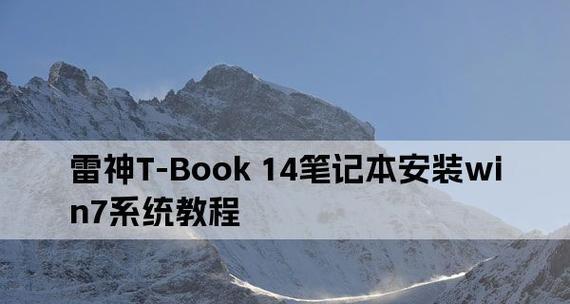
3.备份重要数据:在安装系统前,建议先备份笔记本电脑中重要的数据和文件,以免在安装过程中丢失。
4.插入系统光盘:将Win7系统光盘插入笔记本电脑的光驱中,重启电脑。
5.进入BIOS设置:开机时按下指定键进入BIOS设置界面,通常为DEL或F2键,根据电脑品牌和型号可能会有所不同。

6.设置启动顺序:在BIOS设置界面中找到启动选项,将光驱设置为第一启动设备,并保存设置后退出BIOS。
7.开机启动光盘:重启电脑后,系统会自动从光盘启动,显示Win7系统安装界面。
8.选择语言和区域:在安装界面中选择合适的语言和区域设置,然后点击下一步继续安装。
9.接受许可协议:阅读并接受Win7系统的许可协议,然后点击下一步。
10.选择安装类型:根据个人需求选择安装类型,包括升级安装和全新安装两种方式,推荐选择全新安装以获得更好的系统性能。
11.分区和格式化硬盘:对于全新安装,需要对硬盘进行分区和格式化操作,可以选择默认分区方案或手动进行分区设置。
12.安装系统文件:系统会自动将Win7系统文件拷贝到硬盘中进行安装,此过程可能需要一些时间,请耐心等待。
13.完成安装设置:根据提示进行一系列的系统设置,包括电脑名称、密码、网络设置等,完成后点击下一步。
14.驱动程序安装:根据电脑型号,安装相应的驱动程序,确保电脑各项功能正常运作。
15.更新系统和应用程序:通过WindowsUpdate功能更新系统补丁和驱动程序,并安装常用的应用程序,提升系统性能和安全性。
使用笔记本电脑光盘安装Win7系统是一个相对简单的过程,但在操作过程中仍需注意硬件要求、数据备份和BIOS设置等方面。希望通过本文的介绍,读者能够轻松掌握Win7系统的光盘安装方法,并成功安装自己所需的操作系统。
- 电脑耳机线路输入错误的解决方法(遇到电脑耳机线路输入错误?别慌,看这里!)
- 电脑启动时密码错误的解决方法(解决电脑开机密码错误问题的有效方法)
- 电脑操作错误如何撤销?(学会正确的操作步骤,避免后悔!)
- 网络电源安装教程(一步一步教你如何正确安装网络电源,轻松进行电脑操作)
- 如何连接以森然声卡到电脑(简明教程,让你快速连接并享受高音质)
- 电脑报警应运程序错误(解决电脑程序错误的有效方法)
- 电脑错误代码的原因及解决方法(探究电脑错误代码产生的原因,并提供解决方法)
- 解决Win10电脑提示未知错误的方法
- 电脑蓝屏显示Excel错误的解决方法(解决电脑蓝屏显示Excel错误的有效技巧)
- 电脑插U盘自动出现错误的解决方法(解决电脑插U盘自动出现错误的实用技巧)
- 电脑杂志排版文字设计教程大全(提升排版水平,打造精美杂志页面)
- 苹果台式电脑基础教程(适用于新手的苹果台式电脑使用指南,让你快速掌握基本操作技巧)
- 电脑开机总显示更新错误,如何解决?(解决电脑开机显示更新错误的有效方法)
- 电脑密码显示错误的原因及解决办法(密码错误显示可能的原因及解决方案)
- 如何清理平板电脑硬盘中的垃圾文件(简单易行的方法帮助您清理平板电脑硬盘垃圾文件)
- 《街霸6电脑键盘玩法教程》(掌握街霸6游戏的电脑键盘操作技巧)